汉王PDF OCR软件:功能、操作技巧全知道
你是否在处理PDF文件时感到困扰?汉王PDF OCR 8.1.16软件能解决诸多问题。它支持多种PDF转换,还有多种功能操作技巧,如语言显示设置、图像格式保存、自动校正识别等,快来详细了解。
如何设置汉王PDFOCR启用简体语言显示
1、 点击“汉王PDFOCR”
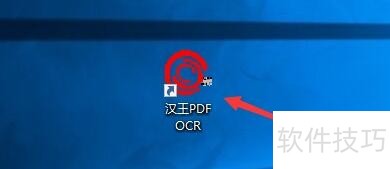
2、 在“汉王PDFOCR”窗口中,点击“文件”
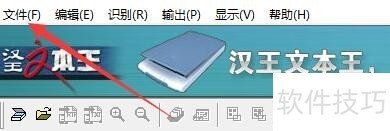
3、 在弹出下拉栏中,点击“系统配置”
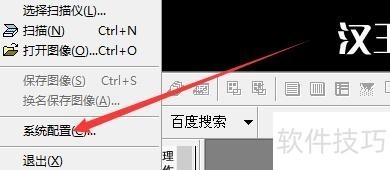
4、 在“系统配置”窗口中,点击“获取新图像”

5、 在“获取新图像”窗口中,点击“简体”
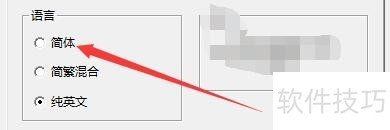
汉王PDFOCR如何将灰度彩色图像扫描保存JPG格式
1、 点击“汉王PDFOCR”
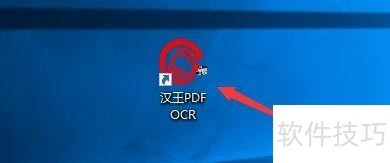
2、 在“汉王PDFOCR”窗口中,点击“文件”
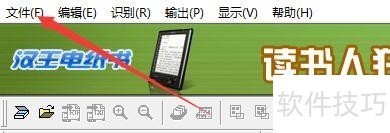
3、 在弹出下拉栏中,点击“系统配置”
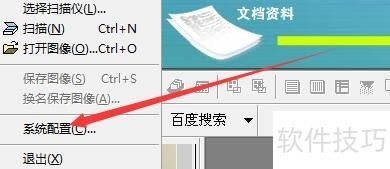
4、 在“系统配置”窗口中,点击“获取新图像”

5、 在“获取新图像”窗口中,将“灰度彩色图像扫描保存为JPG格式”勾选上
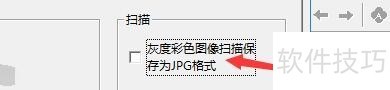
如何设置汉王PDFOCR启动自动倾斜校正识别功能
1、 点击“汉王PDFOCR”
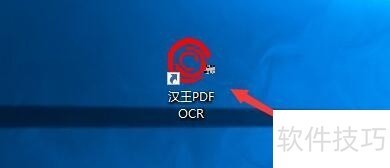
2、 在“汉王PDFOCR”窗口中,点击“文件”
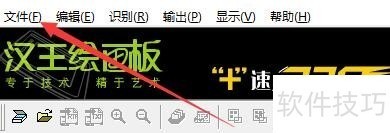
3、 在弹出下拉栏中,点击“系统配置”
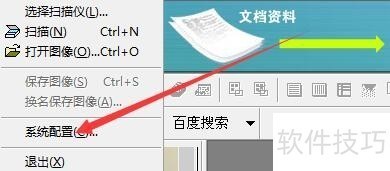
4、 在“系统配置”窗口中,点击“识别”

5、 在“识别”窗口中,将“自动倾斜校正”勾选上
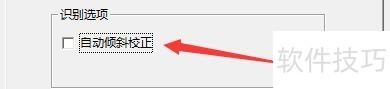
汉王PDF OCR软件功能强大,在PDF转换与识别方面表现出色。掌握其操作技巧,能高效处理文档。希望这些介绍能助力使用者更好地运用该软件,提升工作学习效率。
文章标题:汉王PDF OCR软件:功能、操作技巧全知道
文章链接://m.i-boarding.com/jiqiao/310934.html
为给用户提供更多有价值信息,ZOL下载站整理发布,如果有侵权请联系删除,转载请保留出处。
其他类似技巧
- 2025-03-28 06:35:01如何设置汉王PDFOCR启动自动倾斜校正识别功能
- 2025-03-27 07:56:01如何设置汉王PDFOCR启用简体语言显示
- 2025-03-26 21:20:01汉王PDFOCR如何将灰度彩色图像扫描保存JPG格式
- 2025-01-05 09:53:01汉王PDF OCR软件:功能、操作技巧全知道
- 2024-12-26 13:00:02文字处理软件有哪些好用 高人气免费文字处理软件排行
- 2024-04-28 14:09:212024年文字处理软件的用户体验评价
- 2024-04-28 14:09:212024年文字处理软件趋势与发展
- 2024-04-28 14:04:272024年十款免费文字处理软件哪个下载量高
汉王PDF OCR软件简介
汉王PDF OCR 8.1.16支持文字型PDF的直接转换和图像型PDF的OCR识别,既可以采用OCR的方式,将PDF文件转换为可编辑文档,也可以采用格式转换的方式直接转换PDF文件为文本。没有什么比照着打印出来的材料,再把字原样输入计算机更让人没有成就感。只需将材料扫描/用手机拍照,然后交给软件识别成文本。汉王 PDF OCR ... 详细介绍»









